路由器配置
路由器的4种配置模式

路由器的4种配置模式第1级:用户模式以终端或Telnet方式进入路由器时系统会提示用户输入口令,输入口令后便进入了第1级,即用户模式级别。
此时,系统提示符为">"。
如果路由器名称为cisco3640,则提示符为"cisco3640>"。
在这一级别,用户只能查看路由器的一些基本状态,不能进行设置。
第2级:特权模式在用户模式下先输入"enable",再输入相应的口令,进入第2级特权模式。
特权模式的系统提示符是"#",如果路由器为cisco3640,则提示如下:Cisco3640>enablePassword://////////////Cisco3640#在这一级别上,用户可以使用show和debug命令进行配置检查。
这时还不能进行路由器配置的修改,如果要修改路由器配置,还必须进入第3级。
第3级: 配置模式这种模式下,允许用户真正修改路由器的配置。
进入第3级的方法是在特权模式中输入命令"config terminal",则相应提示符为"(config)#"。
如下所示:Cisco3640#config terminalCisco3640(config)#此时,用户才能真正修改路由器的配置,比如配置路由器的静态路由表,详细的配置命令需要参考路由器配置文档。
如果想配置具体端口,还需要进入第4级。
第4级: 端口配置模式路由器中有各种端口,如10/100Mbps以太网端口和同步端口等。
要对这些端口进行配置,需要进入端口配置模式。
比如,现在想对以太网端口0进行配置(路由器上的端口都有编号,请参考路由器随机文档),需要使用命令"interface ethernet0",如下所示:Cisco3640(config)# interface ethernet0Cisco3640(config-int)#上面我们说了我们主要是通过对路由器IOS的提示符对目前路由器的用户模式进行识别,为了方便大家的理解,现把路由器的几个基本命令提示符介绍给大家。
路由器配置命令大全
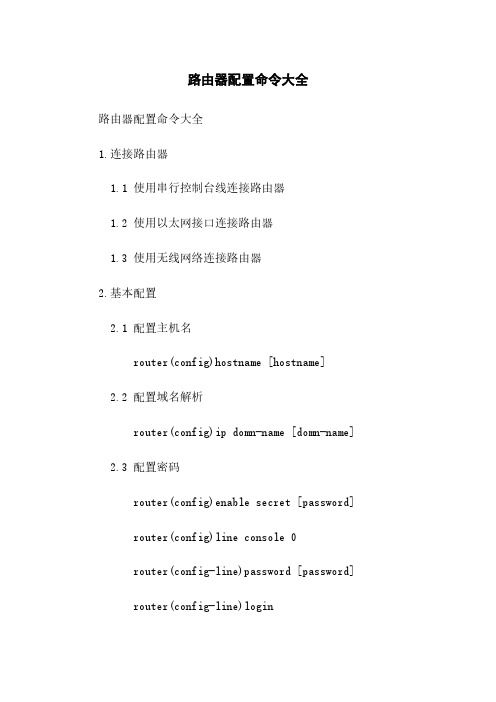
路由器配置命令大全路由器配置命令大全1.连接路由器1.1 使用串行控制台线连接路由器1.2 使用以太网接口连接路由器1.3 使用无线网络连接路由器2.基本配置2.1 配置主机名router(config)hostname [hostname]2.2 配置域名解析router(config)ip domn-name [domn-name] 2.3 配置密码router(config)enable secret [password] router(config)line console 0router(config-line)password [password] router(config-line)loginrouter(config-line)exitrouter(config)line vty 0 15router(config-line)password [password]router(config-line)loginrouter(config-line)exit2.4 配置管理IP地质router(config)interface [interface]router(config-if)ip address [ip-address] [subnet-mask]router(config-if)no shutdown3.网络协议配置3.1 配置静态路由router(config)ip route [destination-network] [subnet-mask] [next-hop]3.2 配置动态路由router(config)router [routing-protocol]router(config-router)network [network-address] [subnet-mask]3.3 配置带宽管理router(config)interface [interface]router(config-if)bandwidth [bandwidth-in-kbps]3.4 配置ACL(访问控制列表)router(config)access-list [access-list-number] [permit/deny] [source-network] [source-wildcard]4.NAT(网络地质转换)配置4.1 配置静态NATrouter(config)ip nat inside source static [inside-local-address] [outside-global-address]4.2 配置动态NATrouter(config)ip nat pool [pool-name] [start-ip-address] [end-ip-address] netmask [subnet-mask]router(config)ip nat inside source list [access-list] pool [pool-name]4.3 配置PAT(端口地质转换)router(config)interface [interface]router(config-if)ip nat insiderouter(config)interface [interface]router(config-if)ip nat outside5.VLAN(虚拟局域网)配置5.1 配置VLANrouter(config)vlan [vlan-id]router(config-vlan)name [vlan-name]5.2 配置接口VLANrouter(config)interface [interface]router(config-if)switchport mode accessrouter(config-if)switchport access vlan [vlan-id]5.3 配置Trunk接口router(config)interface [interface]router(config-if)switchport mode trunkrouter(config-if)switchport trunk allowed vlan [vlan-list]6.特定协议配置6.1 配置DHCP(动态主机配置协议)router(config)ip dhcp pool [pool-name]router(dhcp-config)network [network-address] [subnet-mask]router(dhcp-config)default-router [default-gateway]router(dhcp-config)dns-server [dns-server-ip]6.2 配置NTP(网络时间协议)router(config)ntp server [ntp-server-ip]router(config)ntp update-calendar6.3 配置SNMP(简单网络管理协议)router(config)snmp-server community [community-string] [ro/rw]router(config)snmp-server host [host-ip] [community-string]7.安全配置7.1 配置SSH(安全外壳协议)router(config)hostname [hostname]router(config)ip domn-name [domn-name]router(config)crypto key generate rsarouter(config)ip ssh version 2router(config)line vty 0 15router(config-line)transport input sshrouter(config-line)login localrouter(config-line)exit7.2 配置防火墙router(config)access-list [access-list-number] [permit/deny] [source-network] [source-wildcard] router(config)interface [interface]router(config-if)ip access-group [access-list-number] [in/out]附件:无法律名词及注释:- IP地质:Internet Protocol Address,互联网协议地质,用于标识网络上主机的唯一数字标识。
路由器,交换机配置的四种模式
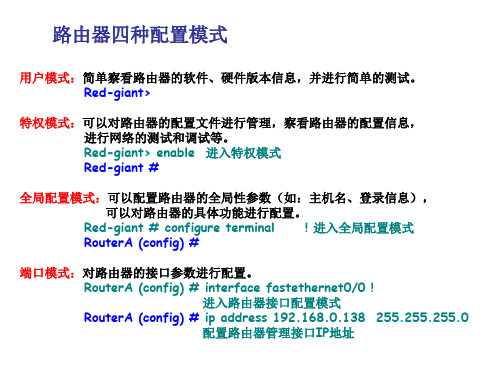
用户模式:简单察看路由器的软件、硬件版本信息,并进行简单的测试。 Red-giant>
特权模式:可以对路由器的配置文件进行管理,察看路由器的配置信息, 进行网络的测试和调试等。 Red-giant> enable 进入特权模式 Red-giant # 全局配置模式:可以配置路由器的全局性参数(如:主机名、登录信息), 可以对路由器的具体功能进行配置。 Red-giant # configure terminal ! 进入全局配置模式 RouterA (config) # 端口模式:对路由器的接口参数进行配置。 RouterA (config) # interface fastethernet0/0 ! 进入路由器接口配置模式 RouterA (config) # ip address 192.168.0.138 255.255.255户模式:简单察看交换机的软件、硬件版本信息,并进行简单的测试。 switch> 特权模式:由用户模式进入特权模式,对交换机的配置文件进行管理, 察看交换机的配置信息,进行网络的测试和调试等。 switch>enable switch# 全局配置模式:可以配置交换机的全局性参数(如:主机名、登录信息), 可以对交换机的具体功能进行配置。 switch# configure terminal switch(config)# 端口模式:对交换机的接口参数进行配置。 switch(config)#interface fastethernet 0/5 进入F0/5的接口配置模式 switch(config-if)# switch(config-if)# exit 回到上一级模式 switch(config-if)# end 回到特权模式
路由器的三种配置模式-AP模式,中继模式,路由模式
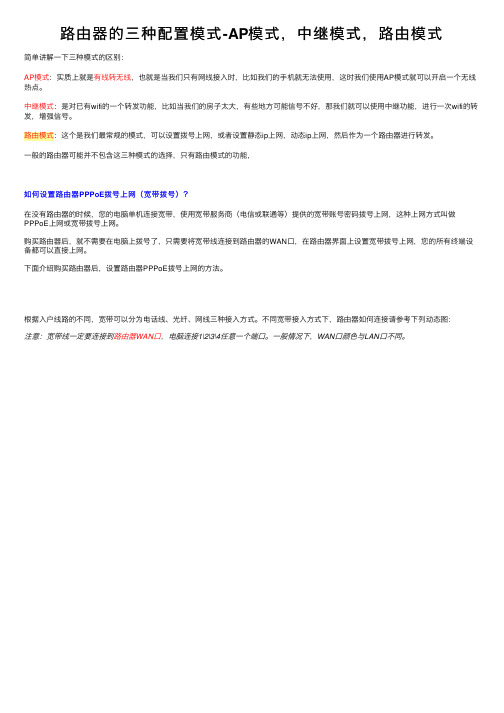
路由器的三种配置模式-AP模式,中继模式,路由模式
简单讲解⼀下三种模式的区别:
AP模式:实质上就是有线转⽆线,也就是当我们只有⽹线接⼊时,⽐如我们的⼿机就⽆法使⽤,这时我们使⽤AP模式就可以开启⼀个⽆线热点。
中继模式:是对已有wifi的⼀个转发功能,⽐如当我们的房⼦太⼤,有些地⽅可能信号不好,那我们就可以使⽤中继功能,进⾏⼀次wifi的转发,增强信号。
路由模式:这个是我们最常规的模式,可以设置拨号上⽹,或者设置静态ip上⽹,动态ip上⽹,然后作为⼀个路由器进⾏转发。
⼀般的路由器可能并不包含这三种模式的选择,只有路由模式的功能,
如何设置路由器PPPoE拨号上⽹(宽带拨号)?
在没有路由器的时候,您的电脑单机连接宽带,使⽤宽带服务商(电信或联通等)提供的宽带账号密码拨号上⽹,这种上⽹⽅式叫做PPPoE上⽹或宽带拨号上⽹。
购买路由器后,就不需要在电脑上拨号了,只需要将宽带线连接到路由器的WAN⼝,在路由器界⾯上设置宽带拨号上⽹,您的所有终端设备都可以直接上⽹。
下⾯介绍购买路由器后,设置路由器PPPoE拨号上⽹的⽅法。
根据⼊户线路的不同,宽带可以分为电话线、光纤、⽹线三种接⼊⽅式。
不同宽带接⼊⽅式下,路由器如何连接请参考下列动态图:
注意:宽带线⼀定要连接到路由器WAN⼝,电脑连接1\2\3\4任意⼀个端⼝。
⼀般情况下,WAN⼝颜⾊与LAN⼝不同。
路由器配置命令(最全)
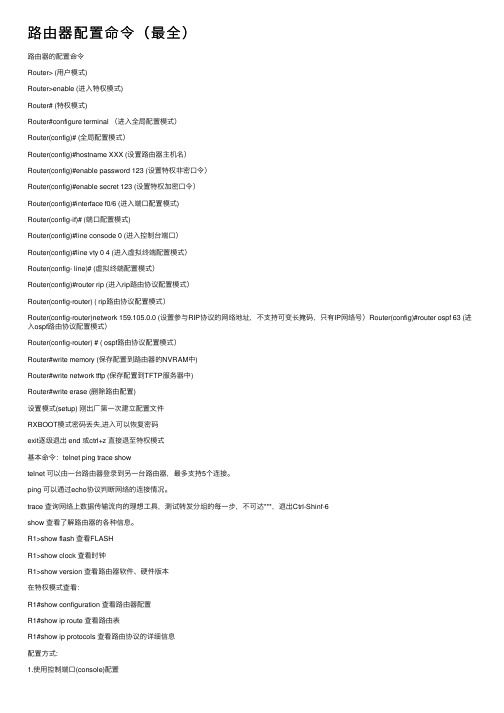
路由器配置命令(最全)路由器的配置命令Router> (⽤户模式)Router>enable (进⼊特权模式)Router# (特权模式)Router#configure terminal (进⼊全局配置模式)Router(config)# (全局配置模式)Router(config)#hostname XXX (设置路由器主机名)Router(config)#enable password 123 (设置特权⾮密⼝令)Router(config)#enable secret 123 (设置特权加密⼝令)Router(config)#interface f0/6 (进⼊端⼝配置模式)Router(config-if)# (端⼝配置模式)Router(config)#line consode 0 (进⼊控制台端⼝)Router(config)#line vty 0 4 (进⼊虚拟终端配置模式)Router(config- line)# (虚拟终端配置模式)Router(config)#router rip (进⼊rip路由协议配置模式)Router(config-router) ( rip路由协议配置模式)Router(config-router)network 159.105.0.0 (设置参与RIP协议的⽹络地址,不⽀持可变长掩码,只有IP⽹络号)Router(config)#router ospf 63 (进⼊ospf路由协议配置模式)Router(config-router) # ( ospf路由协议配置模式)Router#write memory (保存配置到路由器的NVRAM中)Router#write network tftp (保存配置到TFTP服务器中)Router#write erase (删除路由配置)设置模式(setup) 刚出⼚第⼀次建⽴配置⽂件RXBOOT模式密码丢失,进⼊可以恢复密码exit逐级退出 end 或ctrl+z 直接退⾄特权模式基本命令:telnet ping trace showtelnet 可以由⼀台路由器登录到另⼀台路由器,最多⽀持5个连接。
简述一台路由器配置的基本步骤

1. 引言在现代社会中,互联网已经成为我们生活中不可或缺的一部分。
而要使用互联网,一个必不可少的设备就是路由器。
路由器的配置对于网络的稳定和安全起着非常重要的作用。
但是,对于许多人来说,路由器的配置还是一个陌生的领域。
本文将简述一台路由器配置的基本步骤,帮助大家更好地理解和配置自己的路由器。
2. 检查硬件连接在开始配置路由器之前,首先需要检查路由器的硬件连接情况。
这包括将路由器与宽带调制解调器(如ADSL调制解调器、光纤猫等)进行连接,并连接电源适配器。
确保连接正确无误后,打开电源,等待路由器启动完毕。
3. 登录路由器管理界面在路由器启动完毕后,需要通过电脑或手机等设备登录路由器的管理界面。
通常情况下,可以在浏览器中输入路由器的IP位置区域(例如192.168.1.1)或域名(如果有的话),并输入默认的用户名和密码进行登录。
如果是首次登录路由器,可以在路由器背面或说明书中找到默认的登录用户名和密码。
4. 安全设置首次登录成功后,需要进行一些基本的安全设置,包括修改登录密码、开启防火墙等。
这些安全设置可以有效地保护路由器和网络安全。
5. 网络连接设置接下来需要进行网络连接的设置,包括配置WAN口连接类型(如PPPoE、动态IP、静态IP等)、输入宽带账号密码等。
这些设置会根据不同的宽带运营商和网络环境而有所不同。
6. 无线网络设置如果路由器支持无线网络功能,还可以进行无线网络的基本配置,包括设置无线网络名称(SSID)、加密方式、密码等。
这样可以让设备如手机、平板等无线设备连接到路由器。
7. 其他功能设置除了上述基本设置外,路由器还可能支持一些高级功能,如端口转发、动态域名解析(DDNS)、IP位置区域过滤等。
用户可以根据自己的需求对这些功能进行设置。
8. 保存并重启完成所有的配置后,一定要记得保存设置并重启路由器,以使配置生效。
9. 总结简述一台路由器配置的基本步骤包括:检查硬件连接、登录路由器管理界面、安全设置、网络连接设置、无线网络设置、其他功能设置以及保存并重启。
路由器静态路由配置命令
路由器静态路由配置命令在网络通信中,路由器是一个重要的设备,它负责将数据包从一个网络传输到另一个网络。
静态路由是一种通过手动配置的方式来指定路由器如何转发数据包的方法。
在配置静态路由时,我们需要使用一些特定的命令来完成相关操作。
本文将介绍一些常用的路由器静态路由配置命令。
配置静态路由前,我们首先需要了解一些基本的网络信息,如网络地址、子网掩码和网关地址。
网络地址用于标识一个网络,而子网掩码用于区分网络地址和主机地址。
网关地址是一个在同一网络中的其他设备,用于将数据包转发到其他网络。
以下是一些常见的静态路由配置命令:1. 设置默认路由在配置路由时,我们通常会设置默认路由。
默认路由是指当路由器无法找到更为具体的路由信息时,将数据包发送到默认网关。
下面是配置默认路由的命令:```ip route 0.0.0.0 0.0.0.0 <网关地址>```其中,0.0.0.0 0.0.0.0 表示匹配所有目的网络,<网关地址>表示默认网关的IP地址。
2. 配置静态路由除了默认路由,我们还可以根据需要配置其他的静态路由。
静态路由的配置命令如下:```ip route <目的网络地址> <子网掩码> <下一跳地址>```其中,<目的网络地址>表示要访问的目标网络,<子网掩码>用于区分网络地址和主机地址,<下一跳地址>表示数据包下一跳的网关地址。
例如,要将数据包发送到目标网络192.168.1.0/24,下一跳地址为192.168.0.1,我们可以使用以下命令进行配置:```ip route 192.168.1.0 255.255.255.0 192.168.0.1```3. 配置静态路由优先级在配置多个静态路由时,路由器会根据路由的优先级来选择最佳的路由。
我们可以使用以下命令为静态路由设置优先级:```ip route <目的网络地址> <子网掩码> <下一跳地址> <优先级>```其中,<优先级>用于指定路由的优先级。
简述常用路由器的配置方法
简述常用路由器的配置方法路由器是连接多个网络的网络设备,它起到将数据包从一个网络转发到另一个网络的作用。
路由器的配置方法是使用路由器管理界面进行设置和调整。
下面将简述常用路由器的配置方法,帮助您更好地理解和操作路由器。
一、连线设置在配置路由器之前,首先需要进行连线设置。
一般来说,路由器拥有多个以太网接口和一个广域网接口,我们需要根据实际情况将路由器与电脑或其他设备进行连接。
常见的连线方式有以下几种:1. 通过以太网线连接路由器和电脑:使用网线将路由器的LAN口与电脑的网口相连,确保两者连接正常。
2. 通过WiFi连接路由器和电脑:路由器一般都支持WiFi功能,可以通过在电脑上搜索并连接路由器的WiFi网络进行配置。
二、路由器管理界面登录配置路由器需要通过路由器的管理界面进行,因此需要先登录路由器的管理界面。
登录方法如下:1. 打开浏览器:在电脑上打开浏览器。
2. 输入路由器登录IP地址:在浏览器的地址栏中输入路由器的登录IP地址。
一般情况下,路由器的登录IP地址为192.168.1.1或192.168.0.1,可以根据实际情况进行尝试。
3. 输入用户名和密码:在弹出的登录页面中输入路由器的用户名和密码。
默认情况下,用户名和密码都为admin,如果您已经修改过,请输入您设置的用户名和密码。
4. 点击登录:输入正确的用户名和密码后,点击登录按钮进行登录。
三、基本设置成功登录路由器管理界面后,可以进行基本设置。
基本设置包括以下几个方面:1. 修改路由器密码:为了保护路由器的安全性,首先要修改路由器的登录密码。
在管理界面中,找到相关设置选项,输入新密码并保存即可。
2. 修改WiFi名称和密码:如果需要使用WiFi功能,可以在管理界面中找到WiFi设置选项,修改WiFi名称和密码,以增加网络的安全性。
3. 设置IP地址和子网掩码:在管理界面中找到网络设置选项,可以设置路由器的IP地址和子网掩码。
根据实际网络情况进行设置并保存。
路由器的静态路由配置方法
路由器的静态路由配置方法路由器是用于将网络数据包从源设备转发到目标设备的设备。
它通过识别和选择最佳路径,实现数据的快速传输,这就是路由器的核心功能。
为了确保数据能够正确传输并达到预期的目的地,我们需要在路由器上进行适当的配置。
本文将介绍路由器的静态路由配置方法。
1. 路由器介绍路由器是计算机网络中的核心设备,用于连接不同的网络,并根据数据包的目标地址选择最佳路径进行转发。
它通常具有多个接口,可以连接多台计算机或网络设备。
2. 静态路由的概念路由器有两种主要的路由选择方式:静态路由和动态路由。
静态路由是通过手动配置路由表来指定数据包的转发路径,而动态路由是路由器自动学习和更新路由表。
3. 静态路由配置的原则在配置静态路由之前,我们需要考虑以下几个原则:a. 网络拓扑:了解网络的拓扑结构和设备的连接方式,确定路由器的位置。
b. 网络地址:了解各个子网的网络地址和子网掩码。
c. 路由选择:根据网络的规模和需求选择合适的路由算法。
d. 路由器接口:确定路由器的接口和它们所连接的网络。
4. 静态路由配置步骤a. 登录路由器:使用合适的终端工具连接到路由器的管理接口,并输入正确的用户名和密码登录路由器。
b. 进入路由器配置模式:进入路由器的全局配置模式,通常是通过输入"configure terminal"命令来实现。
c. 配置路由器接口:根据实际情况,配置路由器的各个接口,并分配相应的IP地址和子网掩码。
d. 配置静态路由:使用"ip route"命令配置静态路由表。
例如,使用命令"ip route 192.168.1.0 255.255.255.0 10.0.0.1"将目标网络192.168.1.0/24的流量转发到下一跳地址10.0.0.1。
e. 验证配置:使用"show ip route"命令验证路由表的配置是否生效,并确保数据包能够正确转发。
华三交换机-路由器配置命令
华三交换机-路由器配置命令华三交换机-路由器配置命令第一章:登录华三交换机-路由器1. 使用浏览器登录:a. 打开浏览器;b. 在地址栏中输入交换机-路由器的IP地址;c. 输入正确的用户名和密码;d. 单击登录按钮。
2. 使用命令行登录:a. 打开命令提示符或终端窗口;b. 输入telnet或ssh命令,后跟交换机-路由器的IP地址;c. 输入正确的用户名和密码;d. 按下回车键登录。
第二章:基本配置1. 设置主机名:hostname [主机名]2. 设置登录密码:enable password [密码]3. 配置管理接口:interface [接口]ip address [IP地址] [子网掩码] 4. 配置默认网关:ip default-gateway [默认网关]第三章:VLAN(虚拟局域网)配置1. 创建VLAN:vlan [VLAN号]name [VLAN名称]2. 配置端口―VLAN关联:interface [端口]switchport mode accessswitchport access vlan [VLAN号] 3. 配置交换机端口为Trunk口:interface [端口]switchport mode trunk第四章:路由配置1. 静态路由配置:ip route [目标网络] [目标子网掩码] [下一跳IP地址] 2. OSPF(开放最短路径优先)配置:router ospf [进程号]network [网络地址] [通配符] area [区域号]3. BGP(边界网关协议)配置:router bgp [自治系统号]neighbor [对等体IP地址] remote-as [对等体自治系统号]第五章:安全配置1. 配置SSH(安全外壳协议):crypto key generate rsaip ssh server enable2. 配置访问控制列表(ACL):ip access-list [ACL名称]permit/deny [源IP地址] [目标IP地址] [协议]第六章:性能优化配置1. 配置端口速率限制:interface [端口]bandwidth [带宽]2. 配置端口链路聚合(LACP):interface port-channel [聚合组号]channel-group [组号] mode active3. 配置端口流量控制:interface [端口]storm-control [选项]附件:本文档涉及的附件可在[link]。
